Özel veya Sabit En Boy Oranına Sahip Bir Ekran Kaydı Nasıl Kırpılır
İstenmeyen nesneleri kaldırmak, en boy oranını optimize etmek ve daha fazlası için ekran kayıt videosunu kırpmak isteyebilirsiniz. Böylece videoları doğrudan Instagram, YouTube, Twitter ve farklı platformlarda paylaşabilirsiniz. Video kırpma özelliği oldukça yaygındır. Hemen hemen tüm video editörlerinde bulabilirsiniz.
Bir videoyu bir veya iki kez kırpmak istiyorsanız, profesyonel bir video düzenleme yazılımı satın almanıza gerek yoktur. Bu makale, bir ekran kaydını kolayca kırpmanın 2 temsili yolunu gösterir. Bir video kaydının seçilmemiş alanını birkaç tıklama ile silebilirsiniz. Sadece okuyun ve takip edin.
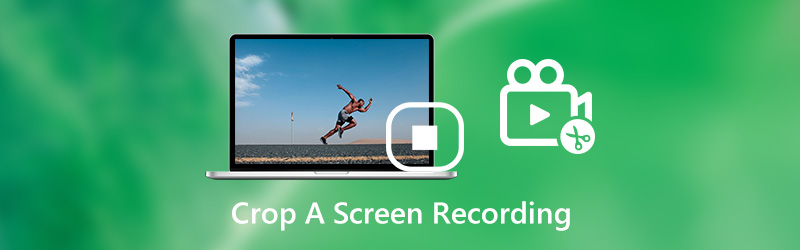

Bölüm 1: Ekran Kayıt Videosunu Yeniden Kaydederek Kırpma
Aslında, Windows veya Mac bilgisayarınızda bir videoyu kırpmak için bir ekran videosunu yeniden kaydedebilirsiniz. Bu Vidmore Ekran Kaydedici bu, kullanıcıların özelleştirilmiş ekran boyutunda bir video kaydetmesine olanak tanır. Bir video kaydını sabit bölge veya seçilen bölge ile manuel olarak kırpabilirsiniz. Videoları başka amaçlarla kaydetmek istiyorsanız, ekranınızın herhangi bir alanını yakalamak için bu ekran kaydediciyi kullanabilirsiniz. Bu sefer ekran videosunu aynı anda düzenleyebilir ve kaydedebilirsiniz.
Dahası, ekran videosunu kaydederken ek açıklamalar, yorumlar ve web kamerası katmanı ekleyebilirsiniz. Ekran kayıt yazılımı, masaüstü ve video akışını 60 fps'ye kadar kaydedebilir. Böylece, herhangi bir ekran kaydını gecikme veya diğer ilgili sorunlar olmadan kırpmakta özgürsünüz.
- Tam ekran, tarayıcı penceresi, sabit veya özel bölge ile ekran videosu kaydedin.
- Özel başlatma ve durdurma süresiyle bir ekran kaydını kırpın.
- Ekran kayıt videosuna metin, çizgi, ok, elips, dikdörtgen, belirtme çizgisi ve diğer şekilleri ekleyin.
- Seçilebilir çıktı ayarlarıyla ekran kayıt dosyalarını kaydedin veya paylaşın.

Aşama 1: Vidmore Screen Recorder'ı ücretsiz indirin, kurun ve başlatın. Tıklayın Video Kaydedici ana arayüzde.

Adım 2: Tıklayın Özel içinde Görüntüle Bölüm. Ekran kayıt pencerenizde özelleştirilmiş alanı ayarlayın. Sonra aç Sistem Sesi orijinal ses ile ekran videosu kaydetmek için.

Aşama 3: Tıklayın KAYIT bilgisayarınızda ekran kayıt videosunu kırpmak için. Ekran kayıt işlemi bittiğinde, tıklayın Dur ekran kaydını durdurmak için.

4. adım: Başlatma ve durdurma zamanını ekranın sağ alt köşesinde ayarlayın. Ön izleme pencere. Sonunda, tıklayın Kayıt etmek kırpılmış ekran kayıt videosunu dışa aktarmak için.

Not: Yalnızca görüntü ekranını kırpmak istiyorsanız, Vidmore Ücretsiz Çevrimiçi Ekran Kaydedici aynı zamanda iyi bir seçim olabilir. Akan videodaki kaydı WMV formatında hızlı bir şekilde görüntüleyebilirsiniz. Ancak, donanım hızlandırma gibi gelişmiş özellikler kısıtlanmıştır, video düzeltici, ekran görüntüsü ve zamanlanmış görev.
Bölüm 2: iMovie ile Ekran Kayıt Videosu Nasıl Kırpılır
iMovie ücretsizdir video düzenleyici iPhone, iPad ve Mac kullanıcıları için. Apple iOS veya Mac cihazınızda iMovie ile bir videoyu ücretsiz olarak kırpabilirsiniz. Apple cihazınızı yükseltin ve iMovie'yi App Store'dan indirin. İndirmek ve kurmak tamamen ücretsizdir.
İstenmeyen alanı Mac'teki önceki kayıt videonuzdan kırpmak için öğretici burada. Ekranda kaydedilmiş bir videoyu iPhone veya iPad'de iMovie kullanarak kırpmak için aynı adımları uygulayabilirsiniz.
Aşama 1: İMovie'yi açın. Seç Projeler ve sonra seçin Film. Bir ekran kayıt videosuna göz atın ve içe aktarın, ardından Film Oluştur.
Adım 2: İMovie zaman çizelgesine bir video ekleyin. Tıkla Kırp Video kırpma aracına erişmek için düğmesine basın.
Aşama 3: Seç Doldurmak için Kırp buton. Video karesini ayarlayın ve yeniden boyutlandırın. Ön izleme pencere. (Orijinal en boy oranını korumak istiyorsanız, Uygun buton.)
4. adım: Kırpmayı uygulamak için kırpma kontrollerinde √ seçeneğine tıklayın. Artık iMovie'de bir ekran kaydını kırpabilirsiniz.
Adım 5: İMovie'de bir videoyu kırptıktan sonra, bu videoyu düzenlemeye, kaydetmeye ve hatta paylaşmaya devam edebilirsiniz.
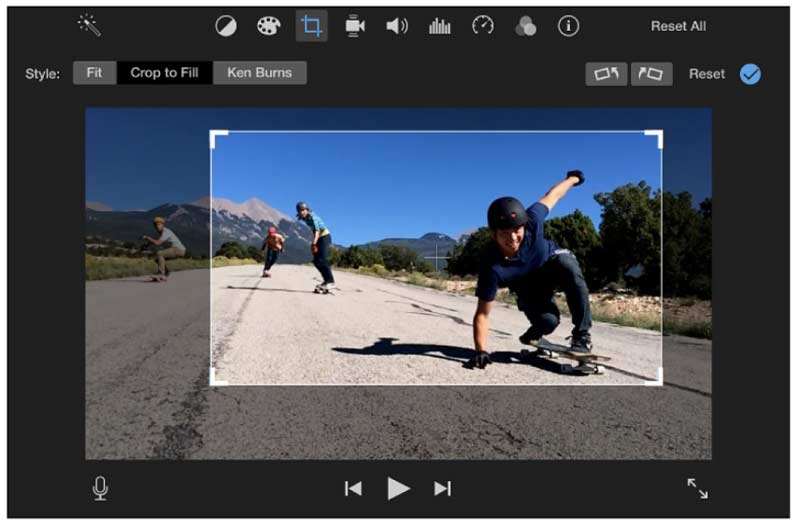
Bölüm 3: Ekran Kaydını Kırpma Hakkında SSS
Bir ekran kaydı iPhone'u kaydedebilir misiniz?
Evet. İMovie uygulaması, iPhone veya iPad'de bir videoyu kırpabilen ücretsiz bir video kırpıcıdır. Dahası, iPhone'da Video Crop, VidTrim ve diğer video kırpma uygulamaları ile bir ekran kaydını kırpabilirsiniz.
Android'de ekran kaydı nasıl kırpılır?
Android telefonunuzda bir video kayıt dosyasını kırpmak için Video Kırpma, Video Kırpma ve Kırpma ve diğer çevrimiçi / çevrimdışı video kırpma uygulamalarını kullanabilirsiniz.
Windows veya Mac'te ekran kaydını kırpmanın başka yolları var mı?
PC veya Mac'te bir ekran kaydını kırpmak istiyorsanız, kullanabileceğiniz bazı ücretsiz video düzenleyicileri vardır. El freni, VLC Media Player, QuickTime Player ve daha fazlası. Windows 10 kullanıcıları için, Windows Movie Maker'ı kullanarak Windows 10'da bir ekran kaydını da kırpabilirsiniz.
Hepsi bu, bilgisayarınızdaki veya cep telefonunuzdaki ekran kayıt videonuzdan istenmeyen kısımları kaldırmak içindir. Kırpılmış bir videoyu kolaylıkla elde etmek için ücretsiz yazılımı veya üçüncü taraf ekran kaydediciyi kullanabilirsiniz. Yalnızca siyah kenarları ve diğer gereksiz nesneleri kaldırmak istiyorsanız sorun değil. Ancak videoları Instagram'a ve diğer video paylaşım platformlarına göndermek istiyorsanız, önce gerekli en boy oranını kontrol etmeniz gerekir. Daha sonra, bir videoyu belirli bir en boy oranına göre kırpmalısınız. Aksi takdirde videoyu yükleyemezsiniz. Ekran kaydını kırpmakla ilgili başka sorularınız var mı? Evet ise, aşağıdaki yorumlarda mesaj bırakabilir veya e-posta yoluyla bizimle iletişime geçmekten çekinmeyin.
Kaydet ve Düzenle
-
Videoyu Kırp
-
Oyun kaydı
-
Videoyu Döndür

